Popravite, da Chrome samodejno odpira nove zavihke
Miscellanea / / November 28, 2021
Od številnih spletnih brskalnikov, ki so na voljo, kot so Google Chrome, Firefox, Internet Explorer, je najpogosteje uporabljen Google Chrome. Gre za večplatformski spletni brskalnik, ki ga je izdal, razvil in vzdržuje Google. Je prosto na voljo za prenos in uporabo. Vse glavne platforme, kot so Windows, Linux, iOS in Android, podpirajo Google Chrome. Je tudi glavna komponenta OS Chrome, kjer služi kot platforma za spletne aplikacije. Chromova izvorna koda ni na voljo za osebno uporabo.
Google Chrome je izbira številka ena mnogih uporabnikov zaradi svojih funkcij, kot so vrhunska zmogljivost, podpora za dodatke, vmesnik, enostaven za uporabo, hitra hitrost in še veliko več.
Vendar pa Google Chrome poleg teh funkcij doživlja tudi nekaj napak, tako kot kateri koli drug brskalnik, kot so napadi virusov, zrušitve, upočasnitev in še veliko več.
Poleg tega je še ena težava, da včasih Google Chrome samodejno odpira nove zavihke. Zaradi te težave se vedno znova odpirajo novi neželeni zavihki, kar upočasni hitrost računalnika in omejuje brskanje.
Nekateri priljubljeni razlogi za to težavo vključujejo:
- Nekatera zlonamerna programska oprema ali virusi so morda vstopili v vaš računalnik in prisilili Google Chrome, da odpre te naključne nove zavihke.
- Google Chrome je morda poškodovan ali je njegova namestitev poškodovana, kar povzroča to težavo.
- Nekatere razširitve za Google Chrome, ki ste jih morda dodali, se morda izvajajo v ozadju in zaradi njihovega okvare Chrome samodejno odpira nove zavihke.
- Morda ste v nastavitvah iskanja v Chromu izbrali možnost odpiranja novega zavihka za vsako novo iskanje.
Če ima vaš brskalnik Chrome tudi isto težavo in samodejno odpira nove zavihke, vam ni treba skrbeti, saj obstaja več načinov, s katerimi lahko to težavo rešite.
Vsebina
- Popravite, da Chrome samodejno odpira nove zavihke
- 1. Prilagodite nastavitve iskanja
- 2. Onemogočite aplikacije v ozadju
- 3. Počisti piškotke
- 4. Poskusite brskalnik UR
- 5. Znova namestite Chrome
- 6. Preglejte svoj računalnik za zlonamerno programsko opremo
- 7. Preverite, ali je v Chromu zlonamerna programska oprema
- 8. Ponastavite Chrome na privzeto
Popravite, da Chrome samodejno odpira nove zavihke
Ker odpiranje novih neželenih zavihkov samodejno upočasni hitrost računalnika in zmanjša izkušnjo brskanja, je treba to težavo odpraviti. Spodaj je nekaj od več metod, s katerimi je mogoče odpraviti zgornjo težavo.
1. Prilagodite nastavitve iskanja
Če se za vsako novo iskanje odpre nov zavihek, so morda težave v nastavitvah iskanja. Torej, če popravite nastavitve iskanja v Chromu, lahko odpravite težavo.
Če želite spremeniti ali popraviti nastavitve iskanja, sledite tem korakom.
1. Odprto Google Chrome bodisi iz opravilne vrstice ali namizja.

2. V iskalno vrstico vnesite kar koli in pritisnite enter.
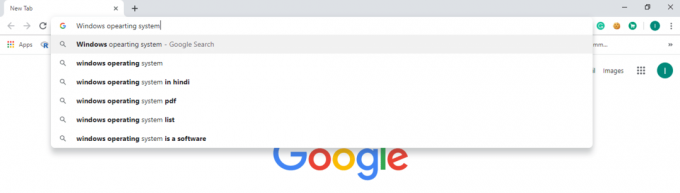
3. Kliknite na Nastavitve možnost tik nad stranjo z rezultati.
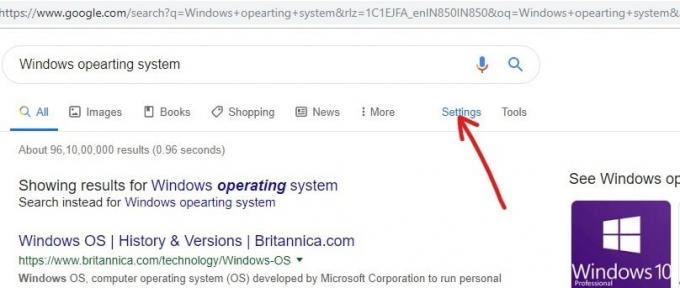
4. Prikaže se spustni meni.
5. Kliknite na Nastavitve iskanja.

6. Pomaknite se navzdol in poiščite nastavitve Kjer se odprejo rezultati?
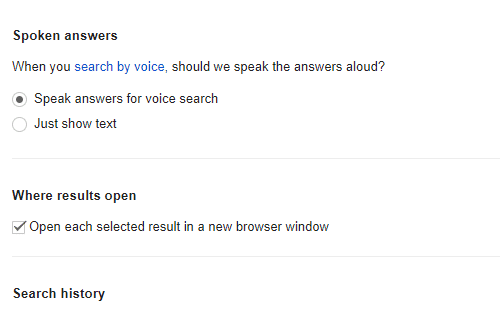
7. Počistite polje poleg Odprite vsak izbrani rezultat v novem oknu brskalnika.

8. Kliknite na Shrani gumb.
Po zaključku zgornjih korakov bo Chrome zdaj vsak rezultat iskanja odprl na istem zavihku, razen če je določeno.
2. Onemogočite aplikacije v ozadju
Chrome podpira številne razširitve in aplikacije, ki delujejo v ozadju in zagotavljajo koristne informacije, tudi ko Chrome ne deluje. To je odlična lastnost Chroma, saj boste občasno prejemali obvestila tudi brez zagona spletnega brskalnika. Toda včasih te aplikacije in razširitve v ozadju povzročijo, da Chrome samodejno odpre nove zavihke. Torej, če onemogočite to funkcijo, boste morda odpravili težavo.
Če želite onemogočiti aplikacije in razširitve v ozadju, sledite tem korakom.
1. Odprto Google Chrome bodisi iz opravilne vrstice ali namizja.

2. Kliknite na tri navpične pike prisoten v zgornjem desnem kotu.

3. V meniju kliknite na Nastavitve.

4. Pomaknite se navzdol in našli boste Napredno Kliknite nanjo.

5. Pod napredno možnostjo poiščite sistem.
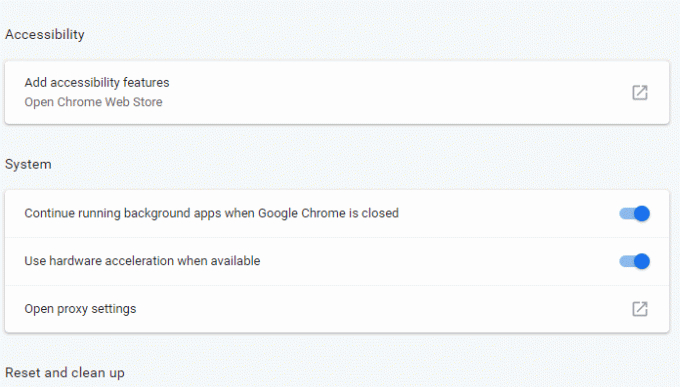
6. Pod njim onemogočite še naprej izvajajte aplikacije v ozadju, ko je Google Chrome zaprt tako, da izklopite gumb, ki je na voljo poleg njega.
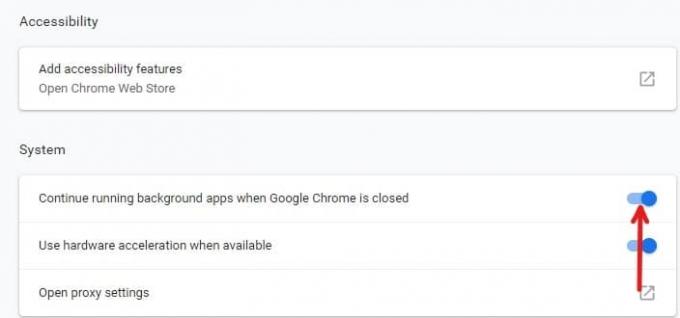
Po zaključku zgornjih korakov bodo aplikacije in razširitve v ozadju onemogočene, vaša težava pa bo morda zdaj odpravljena.
3. Počisti piškotke
V bistvu piškotki vsebujejo vse informacije o spletnih mestih, ki ste jih odprli s Chromom. Včasih lahko ti piškotki vsebujejo škodljive skripte, ki lahko povzročijo težave pri samodejnem odpiranju novih zavihkov. Ti piškotki so privzeto omogočeni. Torej, če izbrišete te piškotke, bo vaša težava morda odpravljena.
Če želite počistiti piškotke, sledite tem korakom.
1. Odprto Google Chrome bodisi iz opravilne vrstice ali namizja.
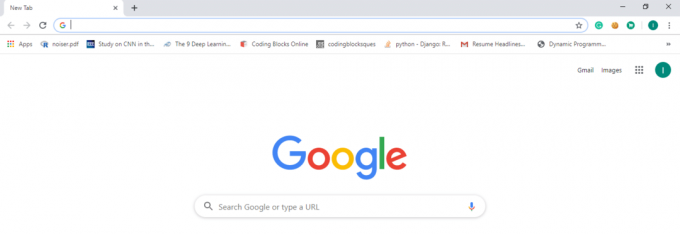
2. Kliknite na tri navpične pike prisoten v zgornjem desnem kotu.

3. Kliknite na Več orodij možnost.
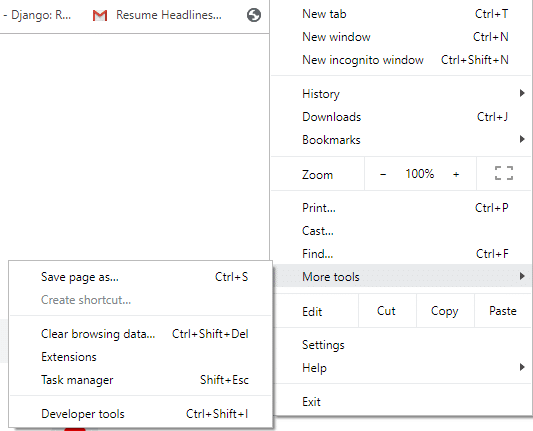
4. Izberite Počisti podatke brskanja.
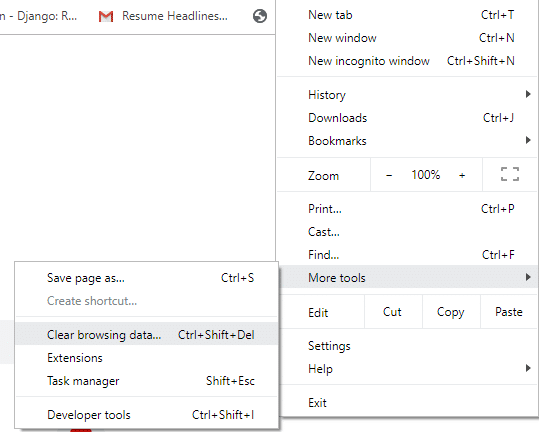
5. Prikaže se spodnje pogovorno okno.
6. Prepričajte se, da je polje poleg piškotki in drugi podatki spletnega mesta je označeno in nato kliknite na Počisti podatke.
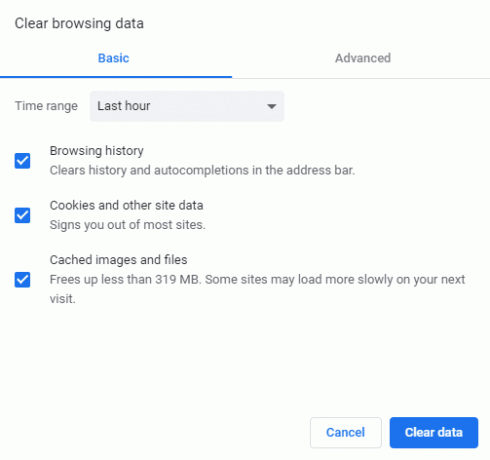
Po zaključku zgornjih korakov bodo vsi piškotki izbrisani in vaša težava bo morda zdaj odpravljena.
Preberite tudi: Dostopajte do svojega računalnika na daljavo z uporabo oddaljenega namizja Chrome
4. Poskusite brskalnik UR
Če nobena od zgornjih metod ne odpravi vaše težave, je tu ena trajna rešitev. Namesto Chroma poskusite z brskalnikom UR. Stvari, kot je odpiranje novih zavihkov, se v brskalniku UR nikoli ne zgodijo samodejno.
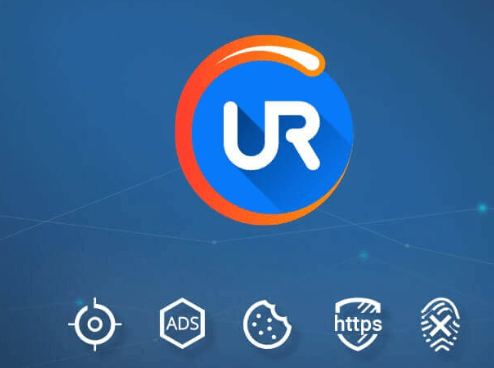
Brskalnik UR se ne razlikuje veliko od Chroma in tovrstnih brskalnikov, vendar gre za zasebnost, uporabnost in varnost. Možnosti njegovega napačnega vedenja so zelo manjše, poleg tega pa potrebuje zelo malo sredstev in zagotavlja varnost in anonimnost uporabnikov.
5. Znova namestite Chrome
Kot je bilo omenjeno na začetku, če je vaša namestitev Chroma poškodovana, se bodo novi neželeni zavihki še naprej odpirali in nobena od zgornjih metod ne more storiti ničesar. Če želite torej popolnoma odpraviti to težavo, znova namestite Chrome. Za to lahko uporabite programsko opremo za odstranjevanje, kot je Revo Uninstaller.
Programska oprema za odstranjevanje odstrani vse nepotrebne datoteke iz sistema, kar preprečuje, da bi se težava ponovno pojavila v prihodnosti. Toda preden odstranite namestitev, ne pozabite, da bodo s tem odstranjeni tudi vsi podatki brskanja, shranjeni zaznamki in nastavitve. Medtem ko je druge stvari mogoče znova obnoviti, je enako težko z zaznamki. Torej lahko uporabite katerega od naslednjih upraviteljev zaznamkov, da organizirate svoje pomembne zaznamke, ki jih ne želite izgubiti.
5 najboljših upraviteljev zaznamkov za Windows:
- Dewey Bookmarks (razširitev za Chrome)
- žep
- Dragdis
- Evernote
- Upravitelj zaznamkov v Chromu
Zato uporabite katero koli od zgornjih orodij, da organizirate svoje pomembne zaznamke v Chromu.
6. Preglejte svoj računalnik za zlonamerno programsko opremo
V primeru, da se vaš računalniški sistem okuži z zlonamerna programska oprema ali virus, potem lahko Chrome samodejno začne odpirati neželene zavihke. Da bi to preprečili, je priporočljivo zagnati popoln pregled sistema z uporabo dobrega in učinkovitega protivirusnega programa, ki bo odstranite zlonamerno programsko opremo iz sistema Windows 10.

Če ne veste, katero protivirusno orodje je boljše, izberite Bitdefender. To je eno izmed najpogostejših protivirusnih orodij, ki jih večina uporabnikov uporablja. Prav tako lahko namestite druge varnostne razširitve za Chrome, da preprečite, da bi kakršen koli virus ali zlonamerna programska oprema napadla vaš sistem. Na primer Avast Online, Blur, SiteJabber, Ghostery itd.

7. Preverite, ali je v Chromu zlonamerna programska oprema
Če se soočate s težavo, da se novi zavihki samodejno odprejo samo v Chromu, obstaja možnost, da je zlonamerna programska oprema specifična za Chrome. To zlonamerno programsko opremo včasih pusti najbolj ocenjeno protivirusno orodje na svetu, saj je le majhen skript, optimiziran za Google Chrome.
Vendar ima Chrome svojo rešitev za vsako zlonamerno programsko opremo. Če želite v Chromu preveriti, ali je zlonamerna programska oprema, in jo odstranite, sledite tem korakom.
1. Odprto Chrome bodisi iz opravilne vrstice ali namizja.

2. Kliknite na tri navpične pike prisoten v zgornjem desnem kotu.

3. V meniju kliknite na Nastavitve.

4. Pomaknite se navzdol in kliknite na Napredno.

5. Pojdite dol do Ponastavite in očistite razdelek in kliknite na Očistite računalnik.
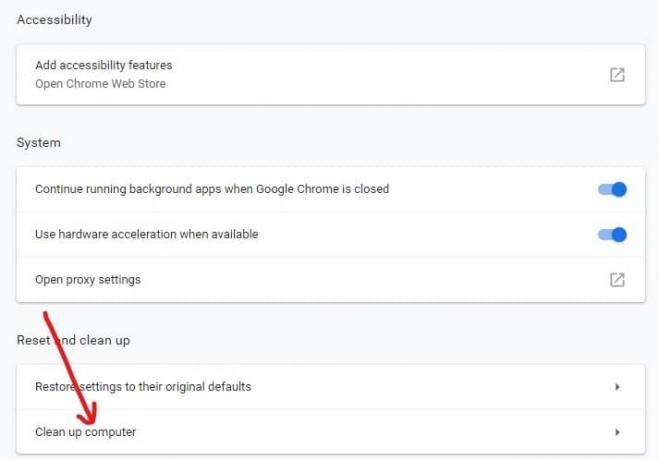
6. Zdaj kliknite na Najti in sledite navodilom na zaslonu.
Chrome bo našel in odstranil škodljivo programsko/zlonamerno programsko opremo iz vašega sistema.
8. Ponastavite Chrome na privzeto
Drug način za rešitev težave s samodejnim odpiranjem novih neželenih zavihkov v Chromu je ponastavitev Chroma na privzeto. Ampak ne skrbi. Če ste za prijavo v Google Chrome uporabili svoj Google Račun, boste vrnili vse, kar je v njem shranjeno.
Če želite ponastaviti Chrome, sledite tem korakom.
1. Odprto Chrome bodisi iz opravilne vrstice ali namizja.

2. Kliknite na tri navpične pike prisoten v zgornjem desnem kotu.

3. V meniju kliknite na Nastavitve.

4. Pomaknite se navzdol in kliknite na Napredno.

5. Pojdite dol do Ponastavite in očistite razdelek in kliknite na Ponastavi nastavitve.

6. Kliknite na Ponastaviti gumb za potrditev.
Počakajte nekaj časa, saj bo Chrome potreboval nekaj minut, da se ponastavi na privzete nastavitve. Ko končate, se prijavite s svojim Google Računom in težava bo morda odpravljena.
Priporočeno: Popravi Predhodno spletno mesto vsebuje škodljive programe Alert v Chromu
Upajmo, da bo z uporabo katere od zgornjih metod problem Chrome, ki samodejno odpira nove zavihke, je mogoče popraviti.



